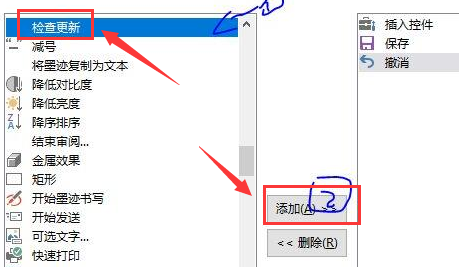Excel作为最新常用的办公软件,在Excel中有很多功能可以帮助我们提高表格数据的统计效率,要在Excel中添加检查更新命令,可以按照以下步骤进行操作:打开Excel软件,并选择“文件”选项卡,在文件选项中选择“帮助”选项,再选择“检查更新”,然后,Excel会自动检查是否有可用的更新版本,如果有,会提示您进行更新操作,通过添加检查更新命令,您可以随时了解到Excel的最新版本,并及时更新以获得更好的使用体验, Excel的这个功能非常方便,能够帮助用户保持软件的最新状态,提高工作效率,
Excel添加检查更新命令教程
如何在Excel软件中添加检查更新命令?
原有的Excel菜单中可能没有添加检查更新功能,下面是如何添加检查更新命令的教程,一起来学习一下吧。

Excel添加检查更新命令的教程
1.打开Excel界面后,点击左上角的文件菜单。
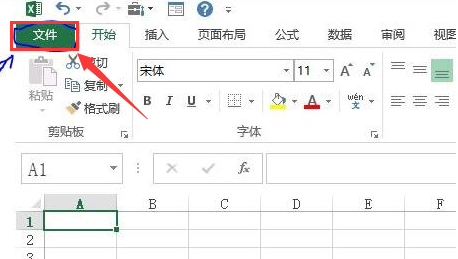
2.在下拉列表中找到选项按钮并点击。
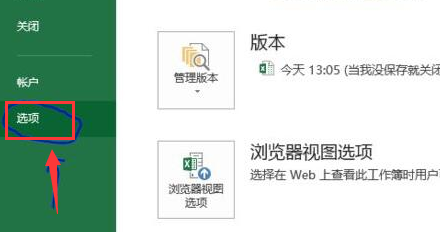
3.在选项页面中找到快速访问工具栏选项。
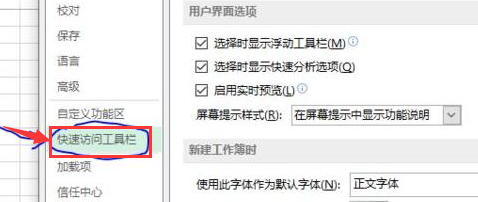
4.在弹出的设置面板中,点击不在功能区中的命令选项。

5.找到检查更新按钮,然后点击添加即可。